第 5章 註冊應用程式
本章描述如何建立應用程式的註冊套裝軟體,以及如何註冊桌上管理系統上的應用程式。
當應用程式完整註冊於桌上管理系統上時,它有:
-
它自己在應用程式管理者頂層的應用程式群組
-
啟動應用程式的動作。該動作是由應用程式群組中的圖示所代表
-
其資料檔案的選擇性資料類型
應用程式註冊對應用程式而言是非侵入性的作業:
-
它本身不包含可執行的應用程式的修改。因此,您可以在系統上註冊現存應用程式。
-
它不需要將任何應用程式的發送檔案(例如可執行的與 app-defaults)移動到其它的檔案位置。
-
它可以很輕易地還原。用於註冊應用程式的 dtappintegrate 工具提供反向程序的指令行選項。
您將會想要建立註冊套裝軟體的,如果您是:
-
想要在桌上管理系統註冊現存應用程式的系統管理者
-
想要為智慧型桌上管理系統應用程式建立安裝套裝軟體的軟體程式設計者
應用程式註冊的概述
本節解釋:
-
應用程式註冊的目的
-
由應用程式註冊所提供給您的應用程式功能
註解 –
有關顯示如何註冊現存應用程式的詳細範例,請參閱 建立註冊套裝軟體的範例。
應用程式註冊提供的功能
-
尋找您的應用程式。
安裝時,您的應用程式 “註冊” 至應用程式管理者,並有其自己的應用程式群組。
圖 5–1 在應用程式管理者頂層的應用程式群組
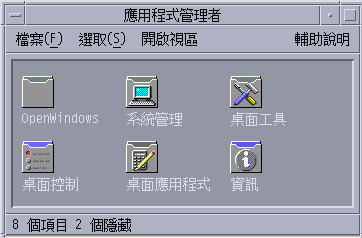
-
啟動您的應用程式。
您應用程式的應用程式群組包含一個,使用者可以連按兩下以啟動您的應用程式的圖示。
圖 5–2 包含可啟動應用程式的圖示之應用程式群組
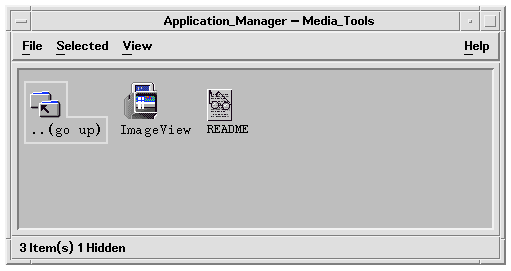
圖 5–3 資料檔案的即現式功能表包含 ``開啟'' 與 ``列印''
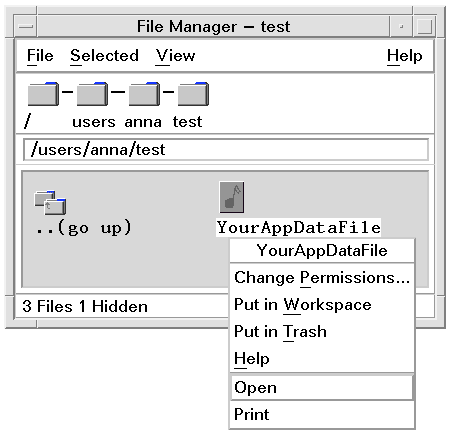
-
執行其它的作業,例如郵寄、壓縮、查看或播放(聲訊)資料
應用程式註冊的目的
已註冊的桌上管理系統應用程式有由桌上管理系統所使用的特定配置檔案,以提供應用程式的使用者介面:
-
動作與資料類型定義檔案
-
圖示影像(像素對映或點陣圖)檔案
-
建立應用程式群組的目錄與檔案
-
選擇性的桌上管理系統輔助說明檔案與前方面板定義檔案
為了認出這些檔案並由桌上管理系統所使用,它們必須在由桌上管理系統搜尋路徑所指定的特定目錄中。
當其配置檔案分散在眾多的目錄之中時,要管理應用程式是很困難的。因此,桌上管理系統允許應用程式在單一目錄之下,收集其所有的桌上管理系統配置檔案。此檔案群組稱為 註冊套裝軟體.
如果應用程式是智慧型桌上管理系統,它會供應註冊套裝軟體作為其安裝套裝軟體的一部分。如果您是自己建立配置檔案的系統管理者,您便可以自己建立註冊套裝軟體。
註冊套裝軟體中的配置檔案不供桌上管理系統使用,因為它們並非位於正確的搜尋路徑目錄中。將這些檔案放在正確位置中的程序稱為 註冊或整合應用程式。
桌上管理系統提供一種工具 dtappintegrate,其藉由建立正確的搜尋路徑目錄中檔案的象符號連結表示方式來執行註冊。
許多智慧型桌上管理系統應用程式將會在安裝程序期間自動執行 dtappintegrate。如果您是整合現存應用程式的系統管理者,您可以在建立註冊套裝軟體之後自己執行它。
只要應用程式一在系統的桌上管理系統上註冊,應用程式就可供系統上所有的使用者使用。如果系統配置為桌上管理系統應用程式伺服器,應用程式也可供整個網路上的其它系統使用。
dtappintegrate 工具有藉由中斷連結以反向程序的指令行選項。這使得要從應用程式管理者移除應用程式變得更加容易,因此它可以移動至不同的應用程式伺服器或更新。
註冊應用程式的一般步驟
註解 –
有關使用這些步驟以建立應用程式套裝軟體的詳細範例,請參閱 建立註冊套裝軟體的範例。
-
修改任何設定字型與色彩的應用程式資源。否則,桌上管理系統的動態字型與色彩將不會正確地運作。
請參閱 第 1 步:修改字型與色彩資源。
-
建立應用程式 root 位置。
-
建立在應用程式 root 之下的目錄結構。
請參閱 第 3 步:建立註冊套裝軟體目錄。
-
建立應用程式的動作與資料類型。
請參閱 第 4 步:建立應用程式的動作與資料類型.
-
將輔助說明檔案放在合適的目錄中。
-
建立應用程式的圖示
請參閱 第 6 步:建立應用程式的圖示。
-
建立應用程式的應用程式群組。
請參閱 第 7 步:建立應用程式群組。
-
使用 dtappintegrate 來註冊應用程式。
第 1 步:修改字型與色彩資源
註解 –
有關修改應用程式資源的範例,請參閱 建立註冊套裝軟體的範例。
桌上管理系統提供設定與處理介面字型和視窗色彩的機制。為了使應用程式正確地使用這些機制,您可能需要修改應用程式的 app-defaults 檔案。
修改字型資源
註解 –
本節應用於使用 OSF/Motif 1.2 ™(或較新的版本)建立的應用程式。樣式管理者無法設定使用較早版本的 OSF/Motif 寫入的應用程式介面字型。
如果應用程式沒有指定特定的應用程式字型,桌上管理系統樣式管理者將會設定使用 OSF/Motif 1.2(或較新的版本)建立的應用程式介面字型。
樣式管理者提供兩種字型:
系統字型—由像標籤、功能表與按鈕之類的系統區域使用
使用者字型—用於像文字欄位之類的可編輯區域
每種字型都提供有七種大小,在字型對話框中從 1 標到 7。樣式管理者字型經由 /usr/dt/app-defaults/language /Dtstyle 中所設定的樣式管理者資源連接至系統上的實際字型。
如果您希望應用程式使用樣式管理者字型,您應該刪除任何介面指定字型的應用程式資源。桌上管理系統將會自動適當地設定應用程式的資源:
FontList—設定為系統字型
XmText*FontList—設定為使用者字型
XmTextField*FontList—設定為使用者字型
修改色彩資源
樣式管理者提供動態變更應用程式色彩的能力。應用程式必須是 OSF/Motif 1.1 或 1.2用戶端。以其它工具箱所寫入的用戶端無法動態變更色彩;用戶端重新啟動時,色彩變更會生效。
使用由桌上管理系統所提供的動態色彩的最簡單方法就是移除任何應用程式背景與前景色彩的色彩資源。
第 2 步:建立桌上管理系統應用程式 Root
註解 –
關于為應用程式建立桌上管理系統應用程式根目錄的范例,請參閱第 2 步。。
應用程式的註冊套裝軟體檔案被聚集於稱為應用程式 root 或 app_root。 用于桌上管理系統配置檔案的 app_root 目錄可以是應用程式的安裝 app_root 的相同目錄,或某其它的位置。
例如,假設應用程式安裝於目錄 /usr/BTE 之下。此相同的目錄可用作桌上管理系統配置檔案的app_root 。然而,如果您正在整合現存非桌上管理系統智慧型應用程式,請建立不同的桌上管理系統 app_root 目錄。此將會防止您所建立的配置檔案在您更新應用程式時被重寫。
例如,系統管理者可能會想要建立目錄 /etc/desktop_approots/BTE 做為桌上管理系統 app_root 目錄。
第 3 步:建立註冊套裝軟體目錄
註解 –
關于為應用程式建立注冊套裝軟體目錄的范例,請參閱第 3 步。。
註冊套裝軟體是由桌上管理系統所使用的桌上管理系統配置檔案的群組,用來提供應用程式的圖形介面。
註冊套裝軟體內容
桌上管理系統配置檔案包括:
-
動作與資料類型定義檔案
-
圖示影像檔案
-
應用程式群組目錄與其內容
-
選擇性的:輔助說明資料檔案與前方面板配置檔案
註冊套裝軟體是在稱為應用程式 root 或 app_root 的頂層目錄下聚集而成的。
圖 5–4 在應用程式根目錄之下的註冊套裝軟體
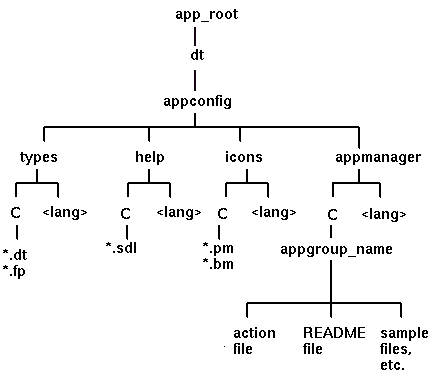
在 app_root/dt/appconfig 目錄之下的配置欄位之主要種類如下 表 5–1。
表 5–1 配置欄位主要種類|
子目錄 |
內容 |
|---|---|
|
類型 |
動作與資料類型定義檔案 |
|
輔助說明 |
桌上管理系統輔助說明檔案 |
|
圖示 |
由應用程式的動作與資料類型所使用的點陣圖與像素對映影像檔案 |
|
appmanager |
建立應用程式群組的目錄與內容 |
每一種主要種類中都有語言相依的檔案子目錄。預設語言檔案放在 C 目錄中。
如果要建立註冊套裝軟體
建立這些目錄。如果您正提供語言相依的配置檔案,請為每種語言建立分開的目錄。如果您只供應一種語言,請將檔案放在 C 目錄中。
-
app_root /dt/appconfig/types/language
-
app_root /dt/appconfig/help/language
-
app_root /dt/appconfig/icons/language
-
app_root /dt/appconfig/appmanager/language/appgroup_name,其中 appgroup_name 是應用程式群組的名稱。
例如,圖 5–5 顯示包含其 appgroup_name 為 “Media_Tools” 的群組的應用程式管理者
圖 5–5 應用程式管理者頂層的應用程式群組
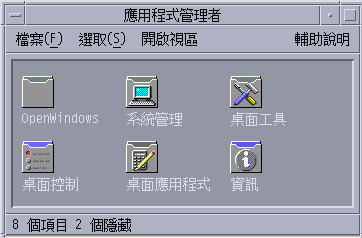
dtappintegrate 工具只在 類型、輔助說明、圖示 與 appmanager 目錄中的桌上管理系統配置檔案進行操作。應用程式的可執行二進位、app-defaults 與訊息目錄檔案是分開管理的。
第 4 步:建立應用程式的動作與資料類型
註解 –
關于為應用程式建立動作和資料類型的范例,請參閱第 4 步。
動作與資料類型提供應用程式的使用者介面。
-
動作提供使用者介面指令以啟動應用程式。
-
資料類型提供應用程式資料檔案的自訂外觀與行為。
應用程式所需的動作與資料類型
典型的應用程式會要求下列的動作與資料類型定義:
-
開啟應用程式的動作。
-
您的應用程式的資料檔案的資料類型。如果您建立一種資料類型,您也將會想要建立:
-
您的應用程式的資料檔案開啟動作
-
您的應用程式的資料檔案列印動作
-
-
應用程式群組的資料類型(請參閱 配置應用程式群組以使用唯一的圖示)。
有關如何在桌上管理系統中使用動作與資料類型的介紹,請參閱 第 10章, 動作與資料類型簡介 。
動作與資料類型定義配置檔案的位置
動作與資料類型定義於配置檔案中。包含動作與資料類型定義的檔案的唯一命名要求就是它們必須是 .dt 字尾。按慣例,您可能會想要命名檔案為 action_name .dt 或 application_name .dt。
將包含動作與資料類型的檔案放在目錄 app_root /dt/appconfig/types/language 中的應用程式 root 之下。預設語言 是 C。
圖 5–6 動作與資料類型定義檔案
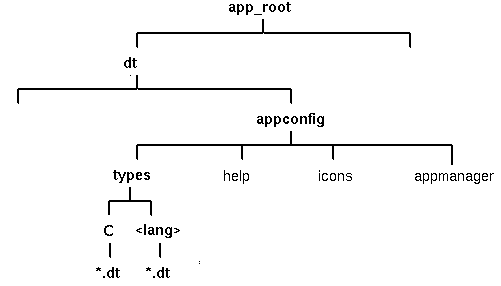
建立動作與資料類型的方法
您可以用下列兩種方法任一來建立應用程式的動作與資料類型定義:
-
使用建立動作工具。
建立動作會用您填入的文字欄位提供簡單易用的介面。然而,此工具有特定的限制。
-
人工建立定義。
此需要您學習建立定義的語法,但提供完整功能範圍的存取。
如果要使用建立動作來建立動作與資料類型
此程序使用建立動作公用程式以建立應用程式的動作與資料類型。
有關建立動作的更多資訊,請使用其線上輔助說明或參閱 第 11章, 使用建立動作來建立動作與資料類型.
-
開啟桌面應用程式群組並連按兩下建立動作。
-
使用建立動作來建立應用程式與其資料類型的動作與資料類型定義。
由建立動作所建立的配置檔案將會寫入至 HomeDirectory /.dt/type/action_name.dt。 動作檔案(具有與動作相同名稱的可執行檔案)是放在您的主目錄中。
-
使用您的主目錄中所建立的動作檔案來測試動作。
-
將動作定義檔案 HomeDirectory /.dt/type/ action_name.dt 複製到 app_root /dt/appconfig/types/language 目錄。
-
在建立應用程式群組目錄之後(請參閱 第 7 步:建立應用程式群組),將動作檔案 HomeDirectory/action_name 複製到 app_root /dt/appconfig/appmanager/language/ appgroup_name 目錄中。
如果要人工建立動作與資料類型
建立包含應用程式的動作與資料類型定義的配置檔案。
動作與資料類型定義檔案必須遵循命名慣例 name .dt。
您可以將您所有的動作與資料類型定義放在一個檔案中,或是將它們分散在多重檔案之中。對於每個檔案,請使用系統管理者將會輕易地與您的應用程式連接的檔案名稱。
動作與資料類型名稱必須是一個字(無內含的空間)。您可以使用底線字元。 按慣例,動作或資料類型名稱的第一個字母是大寫的。請勿使用現存動作名稱或檔案名稱。使用進階使用者與系統管理者將會輕易地與您的應用程式連接的名稱。
如果您想要讓應用程式的圖示標上與動作名稱不同的名稱,請將 LABEL 欄位包含在動作定義中。
有關建立動作與資料類型的更多資訊,請參閱:
第 5 步:將輔助說明檔案置於註冊套裝軟體中
註解 –
關于在注冊套裝軟體中加入輔助說明檔案的范例,請參閱第 5 步。。
如果應用程式包括桌上管理系統輔助說明卷次(以桌上管理系統輔助說明設計者工具箱建立的輔助說明卷次),輔助說明卷次主檔案(*.sdl)應放在目錄 app_root /appconfig/help/language 中。
由輔助說明檔案所使用的圖形通常是放在 圖形 子目錄中。圖形必須是位於在建立輔助說明卷次時與主輔助說明卷次( *.sdl)檔案相對的相同目錄中。
如果應用程式不提供輔助說明卷次,若是您有輔助說明設計者工具箱,您就可以建立一個。
-
當桌上管理系統部分整合時,它可以從輔助說明管理員的頂層提供使用。 然而,您無法從應用程式的視窗存取輔助說明卷次。您也可以提供動作以從應用程式群組存取輔助說明。以下範例動作顯示位於輔助說明主檔案 MyApp.sdl 中的輔助說明卷次:
ACTION OpenMyAppHelp { LABEL MyAppHelp ARG_COUNT 0 TYPE COMMAND WINDOW_TYPE NO_STDIO EXEC_STRING /usr/dt/bin/dthelpview -helpVolume MyApp DESCRIPTION Displays help for the MyApp application. }
第 6 步:建立應用程式的圖示
註解 –
關于建立應用程式圖示檔案的范例,請參閱第 6 步。。
桌上管理系統提供動作、資料類型與應用程式群組的預設圖示。然而,您或許將會想要建立應用程式的唯一圖示。
將圖示放在目錄 app_root /dt/appconfig/icons/language 中。
桌上管理系統所需的圖示
應用程式在桌上管理系統上使用這些圖示影像:
-
資料類型圖示。 此圖示是用於代表檔案管理者中應用程式的資料檔案。參考其於資料類型定義的 ICON 欄位中。
如果您的應用程式支援多重資料類型,您應該提供不同的圖示給每種資料類型。
供應兩種大小:小型與中型。
-
應用程式群組圖示。 這是代表在應用程式管理者頂層的目錄圖示。參考其於應用程式群組的資料類型定義 ICON 欄位中。(請參閱 第 7 步:建立應用程式群組)
供應兩種大小:小型與中型。
您可能需要供應每個圖示的像素對映與點陣圖兩種版本以支援彩色(八位元的與更大的)以及單色(少於八位元)顯示器。
|
大小 |
像素空間 |
點陣圖名稱 |
像素對映名稱 |
|---|---|---|---|
|
小型 |
16 乘 16 |
基本名稱 .t.bm |
基本名稱 .t.pm |
|
中型 |
32 乘 32 |
基本名稱 .m.bm |
基本名稱 .m.pm |
|
大型 |
48 乘 48 |
基本名稱 .l.bm |
基本名稱 .l.pm |
如果您不提點陣圖檔案,桌上管理系統會對應圖素檔案的色彩規格至黑色與白色。然而,此對應可能無法製造您所想要的外觀。
有關圖示的更多資訊,請參閱 圖示影像檔案。
第 7 步:建立應用程式群組
註解 –
關于建立應用程式群組的范例,請參閱第 7 步。。
只要您一建立應用程式的動作與資料類型定義,您就必須建立負責建立使用者實際上看到應用程式群組與其內容的配置檔案。
應用程式群組是在應用程式管理者頂層的目錄(請參閱 圖 5–1)。
建立應用程式群組有三個步驟:
-
在註冊套裝軟體中建立應用程式群組目錄。
-
選擇性的:配置應用程式群組以使用唯一的圖示。此包含建立應用程式群組目錄的資料類型定義。
-
建立應用程式群組的內容。
建立應用程式群組目錄
如果要建立應用程式群組,請在 appmanager 之下的註冊套裝軟體中建立目錄,如 圖 5–7.
圖 5–7 appmanager 目錄
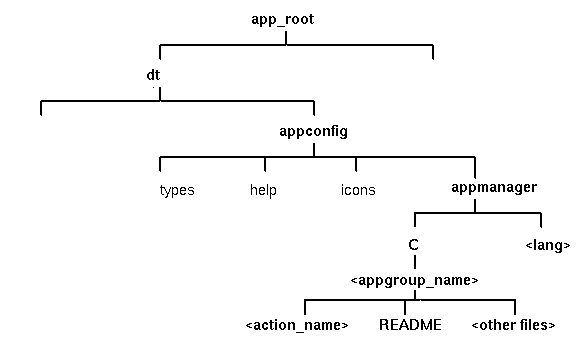
應用程式群組名稱
圖 5–7 中的 <appgroup_name> 是應用程式群組的名稱。
圖 5–8 應用程式群組名稱(<appgroup_name>)
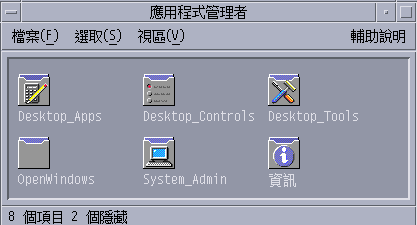
此名稱可以是任何可允許的檔案(目錄)名稱。使用描述應用程式的名稱。
配置應用程式群組以使用唯一的圖示
桌上管理系統提供預設應用程式群組的圖示。然而,您可能會想要提供自訂圖示。
如果您想要提供唯一的圖示給應用程式群組,您必須建立:
-
在應用程式管理者頂層出現的目錄的資料類型。
-
開啟並列印資料類型的動作。
例如,假設您想要建立稱為 Media_Tools 的應用程式群組。以下放在檔案 app_root /dt/appconfig/types/language/name .dt 中的資料類型定義,指派一個唯一的圖示給應用程式群組圖示。
DATA_ATTRIBUTES Media_ToolsAppgroup { ACTIONS OpenInPlace,OpenNewView ICON MediaTools DESCRIPTION Double-click to open the Media_Tools \ application group }DATA_CRITERIA Media_ToolsAppgroupCriteria1 { DATA_ATTRIBUTES_NAME Media_ToolsAppgroup MODE d PATH_PATTERN */appmanager/*/Media_Tools }定義的屬性區段指定使用的圖示。定義的條件區段指定將資料類型定義為任何名為 Media_Tools 的目錄,而且此目錄是名為 appmanager 的目錄之子目錄。
圖 5–9 顯示應用程式群組名稱與資料類型定義之間的關係。資料類型定義中的 PATH_PATTERN 欄位將唯一的圖示連接至應用程式群組。
圖 5–9 應用程式群組如何取得唯一的圖示
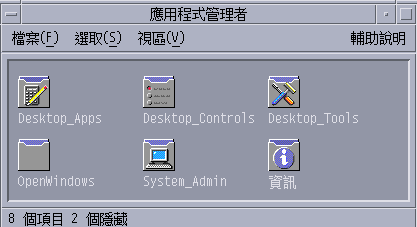
ACTION Open
{
ARG_TYPE Media_ToolsAppGroup
TYPE MAP
MAP_ACTION OpenAppGroup
}
ACTION Print
{
ARG_TYPE Media_ToolsAppGroup
TYPE MAP
MAP_ACTION PrintAppGroup
}
OpenAppGroup 與 PrintAppGroup 動作是 /usr/dt/appconfig/types/language /dtappman.dt 中所定義的內建動作。
建立應用程式群組的內容
應用程式群組中最重要的項目就是啟動應用程式(動作圖示)的圖示。如果應用程式群組包含一組應用程式,通常每組應用程式都會有一個圖示。
除了一個或多個動作圖示以外,應用程式群組還可包含:
-
一個或多個 README 檔案
-
一個或多個範例資料檔案
-
範本
-
使用者可以連按兩下以查看輔助說明資訊的圖示
-
線上援助頁
-
專用的前方面板控制
應用程式群組可以包含子目錄。
建立動作檔案(應用程式圖示)
應用程式群組應包含啟動應用程式的圖示。如果群組供應一組應用程式,每個應用程式應該都有一個圖示。 既然它們代表隱藏的動作,這些圖示就稱為應用程式圖示或動作圖示。
動作圖示是藉由建立具有與其將會執行的動作相同名稱的可執行檔案所建立的:
app_root /dt/appconfig/appmanager/ appgroup_name/action_name
此檔案稱為 動作檔案,因為它的目的是建立隱藏動作的視覺表示方式。
例如,如果您已建立執行 BestTextEditor 應用程式的名為 BestTextEditor 的動作,您就會執行名為 BestTextEditor 的可執行的檔案。在檔案管理者與應用程式管理者中,動作檔案將會使用動作定義中所指定的圖示影像。
圖 5–10 舉例說明動作定義、動作檔案與應用程式管理者視窗實際登錄之間的關係。
圖 5–10 應用程式圖示是應用程式群組中的一個檔案
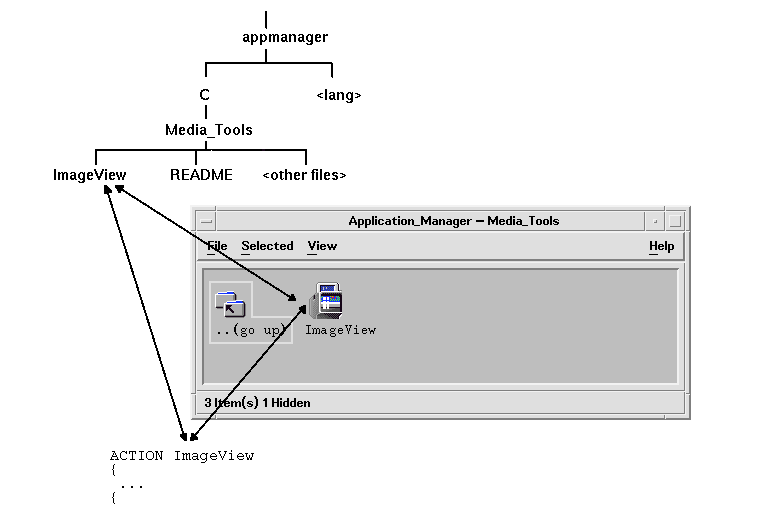
README 檔案
桌上管理系統提供 README 資料類型,您可以將其用於您的應用程式的 README 檔案。使用這些命名慣例之一:
-
README
-
README
-
README.*
-
Read.*.Me
-
read.*.me
-
READ.*.ME
建立專用化的前方面板控制
在大部分的情況中,您不需要提供前方面板的控制定義;使用者可以藉由將動作圖示定位於子面板中的安裝圖示控制來將應用程式增加至前方面板。
如果您想要使用者能夠安裝行為不同於動作圖示的控制,您可能需要為您的應用程式建立一個包含控制定義的前方面板配置檔案—例如,假設控制在被監視的檔案變更的同時監視一個檔案並變更外型。
前方面板配置檔案是放在 app_root /dt/appconfig/types/language 目錄中。命名慣例為 name .fp。
如果您供應包含控制的配置檔案,使用者就可以藉由將 *.fp 檔案定位於子面板中的安裝圖示控制來將控制增加至子面板。
例如,以下定義可以放在應用程式群組中的前方面板配置檔案中。如果使用者將此檔案定位於子面板中的安裝圖示控制上,即在執行 BestTextEditor 應用程式的單一實例的子面板中建立控制。如果 BestTextEditor 已經在執行,視窗會移動至目前工作區中的視窗堆疊頂端。
CONTROL BestTextEditorControl
{
TYPE icon
ICON BTEFPanel
PUSH_RECALL True
CLIENT_NAME BTEd
PUSH_ACTION BTEditor
DROP_ACTION BTEditor
HELP_STRING STart BestTextEditor application。
}
有關建立前方面板配置檔案的其它資訊,請參閱:
-
dtfpfile (4) 線上援助頁
第 8 步:使用 dtappintegrate 註冊應用程式
註解 –
有關註冊應用程式的範例,請參閱第 8 步 建立註冊套裝軟體的範例。
只要您已在應用程式 root 之下建立註冊套裝軟體,您就已準備好了執行實際的應用程式註冊。
應用程式註冊建立註冊套裝軟體與位於沿著桌上管理系統搜尋路徑的目錄之間的連結(請參閱 dtappintegrate 如何整合應用程式)。
如果要註冊具有 dtappintegrate 的應用程式
如果應用程式是智慧型桌上管理系統,dtappintegrate 通常會自動以初始程序中的最後步驟來執行。如果它不是自動執行,或是如果您已建立配置檔案以整合非桌上管理系統智慧型應用程式,那麼您就可以人工執行 dtappintegrate。
-
登入為 root。
-
執行指令:
/usr/dt/bin/dtappintegrate -s app_root
其中 app_root 為桌上管理系統應用程式的根目錄。有關更多的資訊,請參閱dtappintegrate(1) 線上援助頁。
-
開啟桌面工具應用程式群組並連按兩下重新載入應用程式。
-
檢驗已正確地註冊應用程式:
語法與選項的 dtappintegrate
dtappintegrate -s app_root [-t target_path ] [-l language ] [-u]
|
-s app_root |
所需的參數,指定應用程式在其下安裝的應用程式 root。 |
|
-t target_path |
選擇性的參數,預設成系統位置 /etc/dt/appconfig。 指定桌上管理系統配置檔案連接的位置。 您必須使用在應用程式搜尋路徑上的位置。 |
|
-l language |
選擇性的參數,預設成所有語言。指定語言相依的桌上管理系統配置檔案來整合。 |
|
-u |
選擇性的參數,取消整合應用程式,刪除所有在整合期間所設定的連結。 |
dtappintegrate 如何整合應用程式
dtappintegrate 的功能是在安裝的檔案與桌上管理系統尋找配置檔案的位置之間設定連結。
動作及資料類型
dtappintegrate 從註冊套裝軟體中的動作與資料類型定義檔案起,建立象符號連結至沿著動作資料庫輔助說明搜尋路徑的整個系統的目錄。其完成是藉由建立連結自
app_root/dt/appconfig/types/language /*.dt
至
/etc/dt/appconfig/types/language /*.dt
輔助說明資訊檔
dtappintegrate 從註冊套裝軟體中的輔助說明檔案起,建立象符號連結至沿著輔助說明搜尋路徑的整個系統的目錄。 其完成是藉由建立連結自
app_root/dt/appconfig/help/language/ help_file.sdl
至
/etc/dt/appconfig/help/language/ help_file.sdl
圖示檔案
dtappintegrate 從註冊套裝軟體中的圖示檔案起,建立象符號連結至沿著圖示搜尋路徑的整個系統的目錄。其完成是藉由建立連結自
app_root/dt/appconfig/icons/language/ icon_files
至
/etc/dt/appconfig/icons/language/ icon_files
應用程式群組
如果要將應用程式的應用程式群組放在應用程式管理者的頂層中,dtappintegrate 會建立在註冊套裝軟體中的應用程式群組與沿著應用程式搜尋路徑的整個系統的位置之間的連結。 其完成是藉由建立連結自目錄
app_root /dt/appconfig/appmanager/language/ appgroup_name
至
/etc/dt/appconfig/appmanager/language/ appgroup_name
建立註冊套裝軟體的範例
下列步驟建立現存名為 BestTextEditor 的非桌上管理系統的智慧型應用程式註冊套裝軟體。
您需要知道的有關 ``BestTextEditor'' 的資訊
範例假定下列有關 BestTextEditor 應用程式的事實:
-
其安裝在目錄 /usr/BTE 中。
-
使用者的階段作業語言為預設值,C。
-
啟動 BestTextEditor 的指令行是:
BTEd {檔案名稱]其中 檔案名稱 是新視窗中要開啟的資料檔案名稱。BestTextEditor 建立其自己的視窗—也就是說,它不在終端機模擬器視窗內執行。
-
BestTextEditor 建立並使用兩種類型的資料檔案:
-
文件檔案。 其使用命名慣例 *.bte。BestTextEditor 提供列印其 .bte 資料檔案的指令行。此指令的語法為:
BTEPrint [-d 目標] [-s] 檔案名稱
其中:
-d 目標—指定目標印表機。
-s—指定靜音列印。不顯示應用程式的列印對話框。
檔案名稱—指定要列印的檔案。
-
範本檔案。其使用命名慣例 *.tpl。無法列印範本檔案。
-
-
BestTextEditor 的現存非桌上管理系統 app-defaults 檔案包含介面字型以及前景與背景色彩的資源。
-
BestTextEditor 的線上輔助說明卷次是使用桌上管理系統輔助說明設計者工具箱來建立的。 當建立線上輔助說明卷次時,其使用下列的資源檔案:
…/BTEHelp.htg …/graphics/BTE1.xwd …/graphics/BTE2.xwd並產生檔案 …/BTEHelp.sdl。
註冊 "BestTextEditor" 的步驟
以下逐步的程序註冊了 BestTextEditor。
-
修改字型與色彩資源。
在 BestTextEditor 的 app-defaults 檔案中,刪除所設定的如下資源:
-
文字的字型
-
前景與背景的色彩
-
-
建立應用程式 root。
建立目錄:
/Desktop_approots/BTE
如果您正在整合現存應用程式,您應該在應用程式的安裝位置以外之處建立應用程式根目錄;否則,當您更新應用程式時,您所建立的配置檔案可能會被刪除。
-
建立註冊套裝軟體目錄。
建立這些目錄:
/desktop_approots/BTE/dt/appconfig/types/C /desktop_approots/BTE/dt/appconfig/help/C /desktop_approots/BTE/dt/appconfig/icons/C /desktop_approots/BTE/dt/appconfig/appmanager/C/ BestTextEditor -
建立應用程式的動作與資料類型。
-
建立動作與資料類型定義的配置檔案:
/desktop_approots/BTE/dt/appconfig/types/C/BTE.dt
-
建立執行 BestTextEditor 的動作定義:
ACTION BTEditor { WINDOW_TYPE NO_STDIO ICON BTERun DESCRIPTION Double-click this icon or drop \ a BTE data file on it to run \ BestTextEditor. EXEC_STRING /usr/BTE/BTEd%Arg_1% } -
建立 *.bte 檔案的資料類型:
DATA_ATTRIBUTES BTEDataFile { DESCRIPTION BestTextEditor data file. ICON BTEData ACTION Open, Print } DATA_CRITERIA BTEDataFileCriteria1 { DATA_ATTRIBUTES_NAME BTEDataFile NAME_PATTERN *.bte MODE f } -
建立 *.tpl 檔案的資料類型:
DATA_ATTRIBUTES BTETemplateFile { DESCRIPTION BestTextEditor template file. ICON BTETempl ACTION Open } DATA_CRITERIAL BTETemplateFileCriteria1 { DATA_ATTRIBUTES_NAME BTETemplateFile NAME_PATTERN *.tpl MODE f } -
建立 *.bte 檔案的開啟動作。
ACTION Open { ARG_TYPE BTEDataFile TYPE MAP MAP_ACTION BTEditor } -
建立 *.bte 檔案的列印動作。
此為將會列印資料檔案的簡單列印動作。這些動作需要 LPDEST 環境變數的值並略過 -s 列印選項。(如果 LPDEST未設定,動作可能會失敗。)
ACTION Print { ARG_TYPE BTEDataFile TYPE MAP MAP_ACTION BTEPrintData }ACTION BTEPrintData { WINDOW_TYPE NO_STDIO EXEC_STRING BTEPrint -d $LPDEST%Arg _1% }此為 BTEPrintData 動作與伴隨的程序檔之另一種版本。它們共同處理未設定的 LPDEST 或是如果要求靜音列印的情況。
ACTION BTEPrintData { WINDOW_TYPE NO_STDIO EXEC_STRING /usr/BTE/bin/BTEenvprint \ %(File)Arg_1% }/usr/BTE/bin/BTEenvprint 程序檔的內容為:
# BTEenvprint #!/bin/sh DEST=”” SILENT=”” if [ $LPDEST ] ; then DEST=”-d $LPDEST ” fi BTEPrint $DEST SILENT $1 -
建立 *.tpl 檔案的開啟動作:
ACTION Open { ARG_TYPE BTETemplateFile TYPE MAP MAP_ACTION BTEditor } -
建立 *.tpl 檔案的列印動作:
ACTION Print { ARG_TYPES BTETemplateFile TYPE MAP MAP_ACTION NoPrint }無列印是內建的動作,會顯示對話框告訴使用者無法列印的檔案。
-
-
將輔助說明檔案放在註冊套裝軟體中。
-
將輔助說明檔案放在下列位置中:
/desktop_approots/BTE/dt/appconfig/help/C/BTEHelp.sdl /desktop_approots/BTE/dt/appconfig/help/C/graphics/BTE1.xwd /desktop_approots/BTE/dt/appconfig/help/C/graphics/BTE2.xwd -
建立檔案:
/desktop_approots/BTE/dt/appconfig/types/C/BTEhelp.dt.
將以下動作定義放在檔案中:
ACTION BTEHelp { WINDOW_TYPE NO_STDIO EXEC_STRING /usr/dt/bin/dthelpview -helpVolume BTEHelp.sdl DESCRIPTION Opens the BestTextEditor help volume. }
-
-
建立應用程式的圖示。
使用圖示編輯程式來建立圖示。表 5–3 顯示使用的大小指導。
表 5–3 圖示大小指導名稱
大小
基本名稱 .t.pm
16 乘 16
基本名稱 .m.pm
32 乘 32
基本名稱 .l.pm
48 乘 48
在目錄 /desktop_approots/BTE/dt/appconfig/icons/C 中建立這些圖示檔案:
-
代表執行應用程式的動作的圖示:BTERun.t.pm、BTERun.m.pm、BTERun.l.pm
-
代表 *.bte 檔案的圖示:BTEData.t.pm、BTEData.m.pm、
-
代表 *.tpl 檔案的圖示:BTETempl.t.pm、BTETempl.m.pm
-
代表應用程式群組(用於步驟 7 中)的圖示:BTEApp.t.pm、BTEApp.m.pm
-
-
-
如果您尚未如此作,請建立此目錄。
/desktop_approots/BTE/dt/appconfig/appmanager/C/BestTextEditor
-
此步驟是選擇性的。其藉由建立資料類型以及相關的應用程式群組動作來提供應用程式群組圖示的唯一圖示。如果您省略此步驟,應用程式群組將會使用預設圖示。
將下列資料類型與動作定義增加至檔案 /desktop_approots/BTE/dt/appconfig/types/C/BTE.dt。 資料類型指定由 BestTextEditor 應用程式群組所使用的圖示。動作會提供和內建應用程式群組相同的開啟與列印行為。
DATA_ATTRIBUTES BestTextEditorAppGroup { ACTIONS OpenInPlace,OpenNewView ICON BTEApp }DATA_CRITERIA BestTextEditorAppGroupCriterial { DATA_ATTRIBUTES_NAME BestTextEditorAppGroup MODE d PATH_PATTERN */appmanager/*/BestTextEditor }ACTION Open { ARG_TYPE BestTextEditorAppGroup TYPE MAP MAP_ACTION OpenAppGroup }ACTION Print { ARG_TYPE BestTextEditorAppGroup TYPE MAP MAP_ACTION PrintAppGroup } -
在將會啟動應用程式的應用程式群組中建立圖示。如果要如此作,請建立此檔案:
/desktop_approots/BTE/dt/appconfig/appmanager/C \ /BestTextEditor/BTEditor並使檔案成為可執行的。
-
在將會開啟輔助說明卷次的應用程式群組中建立動作檔案。如果要如此作,請建立此檔案:
/desktop_approots/BTE/dt/appconfig/appmanager/C \ /BestTextEditor/BTEHelp並使檔案成為可執行的。
-
將其它檔案放在應用程式群組中;例如, “README ” 檔案、範例資料與範本檔案。
-
-
註冊應用程式。
在終端機模擬器視窗中:
- © 2010, Oracle Corporation and/or its affiliates
